3D模型
- 3D模型
- SU模型
- 材质
- 贴图
- CAD图纸
- 灵感图
- 全球案例
- 效果图
- 方案文本
- PS免抠
3D模型
SU模型
材质
贴图
CAD图纸
灵感图
全球案例
效果图
方案文本
PS免抠
猜你想搜
最近搜索
热门搜索
分类:模型制作作者:小溜时间:2024-07-09 10:04:36
3DMAX作为一款三维软件,在建筑和影视行业运用非常广泛,那3DMAX导入CAD图纸并建模怎么操作呢?接下来小溜将为大家分享3DMAX导入CAD图纸并建模的详细操作,一起来学习一下吧~
CAD3DMAX方法/步骤
1、首先我们打开3dmax软件,并按下“T”在顶视图的窗口下。
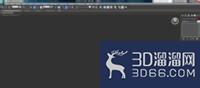
2、在菜单栏中找到“import”导入命令,找到先保存的CAD图纸。
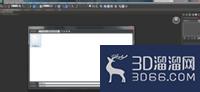
3、在弹出的对话框中点击”ok“。
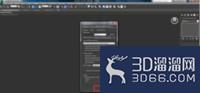
4、然后我们点击这个图纸,在下侧的坐标数值中都设置为0。

5、然后我们右键在显示菜单中选择“Freeze Selected”冻结。

6、接着我们打开二维捕捉,并对其进行设置。

7、在右侧选择创建面板,找到“Line”单击,按着图纸上的外框进行画线。
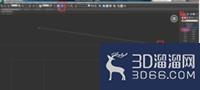
8、在首尾相接时我们点击弹出窗格中的确定即可。
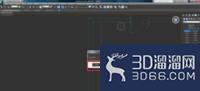
9、然后单击一个图形,在右侧属性栏中找到并单击“attach”将其附加在一起。

10、单击选择我们画好的线段,点击修改面板中找到“extrude”挤出命令。

11、在这个时候我们把挤出的数值调到2700mm。

12、最后我们按下P键就可以查看效果图啦!

总结
1、首先我们打开3dmax软件。
2、然后我们严格按照步骤操作即可。
3、最后点击P我们查看效果图。
注意事项在CAD中每个图形都有它代表的意思。
以上就是小溜为大家分享的全部内容了,想要了解更多3Dsmax模型制作资讯,可以关注3D溜溜网哦!
特别声明:以上文章内容来源于互联网收集整理,不得将文章内容用于商业用途,如有关于作品内容、版权或其它问题请与溜溜客服联系。
2位用户参与回答
2位用户参与回答
2位用户参与回答
1位用户参与回答
1位用户参与回答